- Bán hàng trực tuyến
-
Địa Chỉ: Tin Học Anh Phát - 209/1 quốc lộ 13, P.26, Q. Bình Thạnh, Hồ Chí Minh, Việt Nam
Địa Chỉ 2: Tin Học Anh Phát - 77/4 Trần Quang Diệu, Phường Phan Rang, Khánh Hoà, Việt Nam -
 Tin nổi bật
Tin nổi bật
Hướng Dẫn Tối Ưu Windows 11 Cho Game (2025): Tăng FPS Bằng Cách Tắt Dịch Vụ Không Cần Thiết

Bạn vừa đầu tư một dàn máy tính chơi game cấu hình mạnh mẽ, mong chờ được đắm mình vào thế giới của những tựa game AAA đỉnh cao, nhưng trải nghiệm trên Windows 11 lại không mượt mà như kỳ vọng? Tình trạng giật lag, sụt giảm FPS đột ngột trong những pha combat quyết định có khiến bạn bực bội, dù phần cứng hoàn toàn đủ sức mạnh? Đây là vấn đề chung của rất nhiều game thủ. "Thủ phạm" vô hình làm giảm hiệu năng không chỉ đến từ driver hay thiết lập đồ họa, mà còn ẩn sâu bên trong hệ điều hành: hàng loạt dịch vụ (services) chạy ngầm mà Microsoft cài đặt sẵn, liên tục ngốn tài nguyên CPU và RAM quý báu.
Bài viết này của Tin Học Anh Phát sẽ không chỉ là những mẹo vặt cơ bản. Chúng tôi sẽ cùng bạn "mổ xẻ" sâu vào hệ thống, hướng dẫn chi tiết từng bước vô hiệu hóa các dịch vụ không cần thiết một cách AN TOÀN TUYỆT ĐỐI. Đây là cẩm nang toàn diện nhất 2025 để bạn giải phóng toàn bộ tiềm năng của cỗ máy, đạt được mục tiêu cuối cùng: tăng FPS Win 11 và tận hưởng trải nghiệm gaming ổn định, mượt mà nhất.
Mục Lục Bài Viết
Phần 1: Bước Khởi Động - Các Tinh Chỉnh Nền Tảng Quan Trọng Nhất
Trước khi can thiệp vào các dịch vụ hệ thống, việc xây dựng một nền tảng vững chắc là cực kỳ quan trọng. Những thiết lập sau đây là bước đệm không thể thiếu để hành trình tối ưu Windows 11 cho game của bạn đạt hiệu quả tối đa.
Cách làm game mượt hơn trên Win 11 ngay lập tức
Đây là hai cài đặt đơn giản nhưng mang lại hiệu quả tức thì, ra lệnh cho Windows phải ưu tiên tài nguyên cho việc chơi game.
1. Bật Game Mode:
Game Mode là tính năng được Microsoft phát triển đặc biệt cho game thủ. Khi kích hoạt, Windows sẽ tự động:
- Tập trung tài nguyên CPU và GPU cho game đang chạy.
- Tạm dừng các hoạt động nền như Windows Update và các thông báo không cần thiết.
- Giúp khung hình (FPS) ổn định hơn, giảm thiểu hiện tượng xé hình.
Cách bật: Nhấn Windows + I để mở Settings, sau đó điều hướng đến Gaming > Game Mode và gạt công tắc sang On.

2. Chuyển sang chế độ High Performance Power Plan:
Chế độ năng lượng này đảm bảo CPU luôn hoạt động ở xung nhịp cao nhất, giảm thiểu độ trễ xử lý và tăng tốc độ phản hồi trong game.
Cách kích hoạt:
- Nhấn phím
Windows, gõ "Control Panel" và mở nó. - Đi đến
Hardware and Sound>Power Options. - Chọn tùy chọn High performance. Nếu không thấy, hãy nhấp vào `Show additional plans`.
Tối ưu driver và card đồ họa để tăng FPS Win 11 ổn định
Driver đồ họa chính là cầu nối giữa game và phần cứng. Cập nhật driver không chỉ sửa lỗi mà còn thường xuyên mang lại những cải tiến hiệu năng đáng kể, đặc biệt cho các tựa game mới. Đây là cách giúp card đồ họa của bạn hoạt động tối ưu.
- Luôn cập nhật driver: Truy cập trang chủ của nhà sản xuất để tải phiên bản mới nhất.
- Tinh chỉnh trong Control Panel của card đồ họa:
- NVIDIA: Mở NVIDIA Control Panel >
Manage 3D settings, thay đổi:Power management modethành Prefer maximum performance vàLow Latency Modethành On hoặc Ultra. - AMD: Mở AMD Software: Adrenalin Edition > tab
Gaming, bật các tính năng nhưRadeon Anti-LagvàRadeon Boost.
- NVIDIA: Mở NVIDIA Control Panel >
Giảm gánh nặng hệ thống: Tắt hiệu ứng và ứng dụng khởi động
Những hiệu ứng hình ảnh hào nhoáng và các ứng dụng tự khởi động cùng Windows là những "kẻ ngốn tài nguyên" thầm lặng.
1. Tắt hiệu ứng hình ảnh:
- Nhấn phím
Windows, gõ "View advanced system settings" và mở nó. - Trong tab
Advanced, mụcPerformance, nhấp vào Settings.... - Chọn Adjust for best performance để tắt tất cả, hoặc
Customđể tùy chỉnh.
2. Vô hiệu hóa ứng dụng khởi động:
Mỗi ứng dụng khởi động cùng lúc sẽ chiếm một phần RAM. Việc tắt bớt chúng sẽ giúp máy khởi động nhanh hơn và có nhiều bộ nhớ trống hơn cho game. Nếu bạn đang cân nhắc nâng cấp RAM, đây là bước tối ưu miễn phí bạn nên thử trước.
- Nhấn
Ctrl+Shift+Escđể mở Task Manager. - Chuyển đến tab Startup apps.
- Nhấp chuột phải vào các ứng dụng không cần thiết (như Zalo, Spotify, Discord...) và chọn Disable.
Phần 2: Hướng Dẫn Chuyên Sâu - Tắt Dịch Vụ Win 11 Không Cần Thiết
Đây là phần cốt lõi của bài viết, nơi chúng ta can thiệp trực tiếp vào "trái tim" của hệ thống để giải phóng tài nguyên. Hãy thực hiện cẩn thận theo từng bước.
CẢNH BÁO & BƯỚC BẮT BUỘC: Tạo Điểm Khôi Phục Hệ Thống
CẢNH BÁO: Việc can thiệp vào các dịch vụ hệ thống (services) có thể gây ra lỗi không mong muốn. TUYỆT ĐỐI KHÔNG BỎ QUA BƯỚC NÀY. Tạo điểm khôi phục là "bảo hiểm" cho phép bạn đưa máy tính về trạng thái ổn định nếu có sự cố.
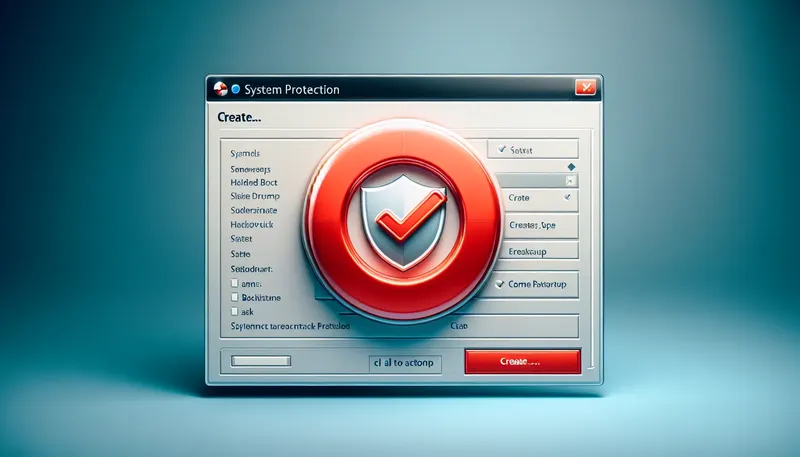
- Nhấn phím
Windows, gõ "Create a restore point" và mở nó. - Chọn ổ đĩa hệ thống (thường là C:), nhấp vào Configure... và đảm bảo
Turn on system protectionđã được chọn. - Quay lại, nhấp vào nút Create..., đặt tên dễ nhớ (ví dụ: "Truoc khi toi uu services 2025") và nhấn Create.
Giải thích `Disabled` và `Manual` - Lựa chọn nào an toàn?
Disabled(Vô hiệu hóa): Dịch vụ sẽ không bao giờ khởi động. Chỉ nên dùng cho những gì bạn chắc chắn 100% không dùng (như Fax).Manual(Thủ công): Dịch vụ không tự khởi động, nhưng có thể được kích hoạt khi một ứng dụng khác cần. Đây là lựa chọn AN TOÀN HƠN cho hầu hết các dịch vụ, giúp cân bằng giữa hiệu năng và ổn định.
Danh sách dịch vụ cần tắt trên Win 11 (Nhóm An Toàn)
Để bắt đầu, nhấn Windows + R, gõ services.msc và nhấn Enter. Tìm các dịch vụ sau, nhấp đúp và thay đổi `Startup type` theo khuyến nghị.
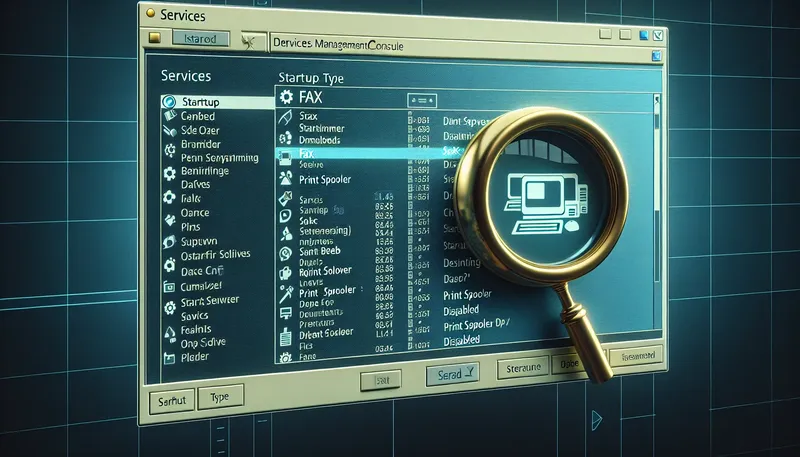
| Tên Dịch Vụ (Display Name) | Chức năng | Khuyến Nghị | Ghi Chú |
|---|---|---|---|
| Fax | Cung cấp khả năng gửi và nhận Fax. | Disabled |
An toàn tuyệt đối để tắt trên PC gaming. |
| Print Spooler | Quản lý các lệnh in. | Disabled |
Chỉ tắt nếu bạn không sử dụng máy in. |
| Touch Keyboard and Handwriting Panel Service | Hỗ trợ bàn phím ảo và bút cảm ứng. | Disabled |
Tắt nếu chỉ dùng chuột và bàn phím vật lý. |
| Windows Insider Service | Dành cho người tham gia chương trình thử nghiệm Windows Insider. | Disabled |
An toàn để tắt nếu bạn không tham gia. |
| Remote Registry | Cho phép người dùng từ xa sửa đổi Registry. | Disabled |
Tắt để tăng cường bảo mật và giải phóng tài nguyên. |
| Connected User Experiences and Telemetry | Thu thập dữ liệu chẩn đoán và sử dụng. | Disabled |
Tắt để tăng quyền riêng tư và giảm gánh nặng hệ thống. |
| Connected Devices Platform Service | Hỗ trợ kết nối với các thiết bị như máy chiếu, TV. | Manual |
Nếu không dùng các tính năng chiếu không dây (Miracast). |
| Windows Image Acquisition (WIA) | Hỗ trợ nhận hình ảnh từ máy quét và máy ảnh. | Manual |
Nếu không dùng máy scan, chuyển sang Manual. |
Phần 3: Mở Khóa Sức Mạnh Tối Đa - Tinh Chỉnh Nâng Cao Cho Game Thủ
Nếu bạn là một người đam mê công nghệ và muốn vắt kiệt từng giọt hiệu năng cuối cùng, phần nâng cao này là dành cho bạn. Tuy nhiên, các tinh chỉnh này có thể ảnh hưởng đến tính năng bảo mật, hãy cân nhắc kỹ.
Hướng dẫn tắt VBS Win 11 (Virtualization-Based Security)
VBS là gì? Nói đơn giản, VBS (Bảo mật dựa trên ảo hóa) là một lớp bảo mật tiên tiến của Windows, sử dụng công nghệ ảo hóa để tạo một vùng an toàn, cô lập các phần cốt lõi của hệ điều hành. Tuy nhiên, quá trình này tạo ra một gánh nặng (overhead) hiệu năng, có thể làm giảm từ 5-15% FPS trong một số game. Bạn có thể đọc thêm thông tin kỹ thuật từ trang chính thức của Microsoft.
Cách kiểm tra và tắt VBS an toàn:

- Kiểm tra: Nhấn phím
Windows, gõ "System Information" và mở nó. Tìm đến dòngVirtualization-based security. Nếu nó ghi làRunning, VBS đang bật. NếuNot enabled, bạn không cần làm gì thêm. - Tắt: Cách dễ nhất là vô hiệu hóa Core Isolation (Memory Integrity). Nhấn phím
Windows, gõ "Core Isolation" và mở nó. Gạt công tắc ở mụcMemory integritysang Off. - Khởi động lại máy tính và kiểm tra lại để xác nhận.
Phân tích: Có nên tắt Core Isolation Win 11 để chơi game?
Đây là sự đánh đổi giữa hiệu năng và bảo mật:
- Lợi ích khi tắt: Cải thiện hiệu năng gaming rõ rệt, đặc biệt là FPS tối thiểu (1% low) và độ ổn định chung. Nó giúp giảm thiểu các tình huống nghẽn cổ chai do CPU bị chiếm dụng bởi các tác vụ bảo mật nền.
- Rủi ro khi tắt: Bạn vô hiệu hóa một trong những hàng rào bảo mật mạnh nhất của Windows 11, khiến máy tính dễ bị tổn thương hơn trước các loại mã độc tinh vi.
Lời khuyên:
- NÊN TẮT: Nếu bạn là game thủ chuyên nghiệp, thi đấu eSports, và có thói quen sử dụng máy tính an toàn (không tải file lạ, không vào web đáng ngờ, có phần mềm diệt virus).
- NÊN ĐỂ BẬT: Nếu bạn là người dùng thông thường, dùng máy cho cả công việc và giải trí, việc giữ lại lớp bảo mật này là quan trọng hơn.
Dù vậy, các tinh chỉnh phần mềm chỉ là một phần. Chúng không thể khắc phục được những hạn chế của phần cứng đã lỗi thời. Để thực sự tận hưởng đồ họa đỉnh cao và FPS mượt mà trong các tựa game mới nhất, việc đầu tư vào một dàn PC gaming new full phụ kiện được xây dựng tối ưu ngay từ đầu vẫn là giải pháp triệt để nhất.
Phần 4: Đo Lường & Khắc Phục Sự Cố Sau Khi Tối Ưu
Làm sao để biết công sức của bạn có được đền đáp? Và phải làm gì nếu gặp sự cố? Phần cuối cùng này sẽ giải đáp tất cả.
Cách kiểm tra việc tăng FPS Win 11 đã thành công
Để đo lường hiệu quả một cách khoa học, bạn cần các công cụ và phương pháp đúng đắn. Việc hiểu rõ FPS là gì và cách đo lường nó là rất quan trọng.
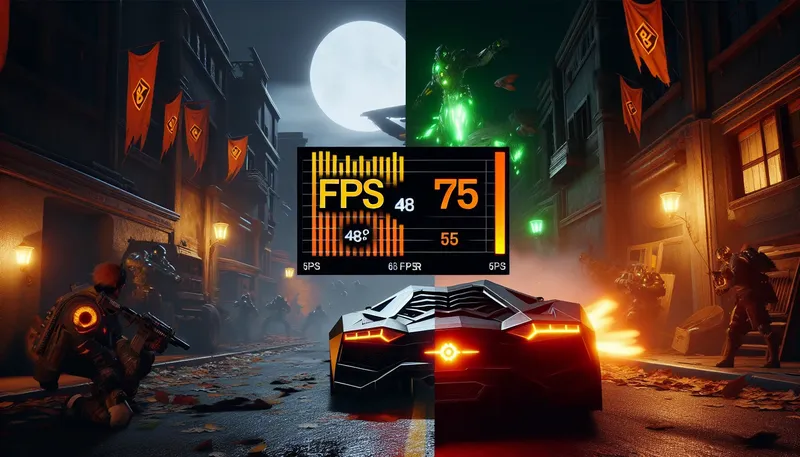
- Công cụ cần thiết: Sử dụng phần mềm hiển thị thông số như MSI Afterburner (phổ biến nhất), NVIDIA GeForce Experience Overlay, hoặc AMD Radeon Software Overlay.
- Phương pháp đo lường:
- Trước khi tối ưu: Chọn một game và một cảnh chơi cố định. Chơi trong vài phút và ghi lại FPS trung bình và FPS tối thiểu (1% low).
- Thực hiện tất cả các bước tối ưu trong bài viết này.
- Sau khi tối ưu: Chạy lại game ở đúng cảnh chơi đó, với cùng thiết lập đồ họa. Ghi lại các chỉ số FPS một lần nữa.
- So sánh kết quả để thấy sự khác biệt.
Hướng dẫn khôi phục nếu việc tắt service Win 11 gây lỗi
Nếu gặp lỗi, đừng hoảng sợ. Hãy sử dụng "bảo hiểm" mà bạn đã chuẩn bị.
1. Bật lại từng dịch vụ: Mở lại services.msc, tìm dịch vụ gây lỗi, nhấp đúp vào nó và chuyển Startup type về Automatic hoặc Manual, sau đó nhấn Start.
2. Sử dụng System Restore Point: Đây là phương án cứu cánh cuối cùng. Mở "Create a restore point", nhấp vào System Restore... và chọn điểm khôi phục bạn đã tạo trước đó để đưa hệ thống quay lại.
Giải đáp: Việc tắt dịch vụ không cần thiết Win 11 có luôn tốt cho mọi PC?
Câu trả lời là Không hẳn. Hiệu quả và sự phù hợp phụ thuộc vào mục đích sử dụng máy tính của bạn:
- Đối với PC chuyên gaming: Lợi ích rất rõ rệt vì game thủ không cần các dịch vụ văn phòng như
Fax,Print Spooler. Tắt chúng giúp tối đa hóa tài nguyên cho game. - Đối với PC làm việc kiêm chơi game: Cần cân nhắc kỹ. Nếu bạn tắt
Print Spooler, bạn sẽ không thể in tài liệu. TắtWindows Searchcó thể làm chậm việc tìm kiếm file công việc.
Lời khuyên cuối cùng: Hãy xem hướng dẫn này như một "thực đơn" tùy chọn. Bạn không cần phải áp dụng tất cả. Hãy đọc kỹ chức năng của từng dịch vụ và chỉ tắt những gì bạn chắc chắn không cần. Việc tối ưu hóa hệ điều hành là một quá trình liên tục để đảm bảo bạn luôn có trải nghiệm tốt nhất với bộ linh kiện máy tính của mình. Chúc bạn thành công và có những giờ phút chiến game thật bùng nổ!
```
Hãy chia sẻ bài viết này:
- » Hướng Dẫn Sử Dụng VPN Từ A-Z (Cập Nhật 2025): Cài Đặt, Đổi IP & Sửa Lỗi
- » Top 5 VPN Tốt Nhất 2025: Đánh Giá Chuyên Sâu VPN Việt Nam, Trung Quốc, Mỹ & Nhật Bản
- » Tải VPN cho PC, Mac, Chrome, iPhone & Android: Hướng dẫn Cài đặt & Sử dụng Nhanh nhất 2025
- » VPN là gì? Hướng Dẫn Toàn Tập A-Z về Mạng Riêng Ảo cho Người Mới Bắt Đầu
- » Tổng Hợp 20+ Nguồn Proxy Miễn Phí Tốt Nhất 2025 & Hướng Dẫn Sử Dụng An Toàn
- » Tất tần tật những lưu ý khi build PC Gaming năm 2024: Hướng dẫn chi tiết cho các game thủ
- » Top Dàn PC Khủng Chơi Game Mượt Yêu Thích Nhất 2022
- » Top 12 Địa Chỉ Bán Linh Kiện Máy Tính Giá Sỉ Tại TPHCM
- » Darius 2XKO: Hướng dẫn chơi toàn tập combo, chiến thuật & phân tích chuyên sâu
- » Akinator là gì? Hướng dẫn A-Z cách chơi & Mẹo
WEBSITE ĐƯỢC SỞ HỮU VÀ QUẢN LÝ BỞI NGUYỄN VÕ DUY ANH
Giấy phép đăng ký kinh doanh số 0315129021 do sở Kế Hoạch và Đầu Tư Thành phố Hồ Chí Minh cấp ngày 25/6/2018













